중요: 인스타그램은 앱 업데이트로 UI와 경로를 변경할 수 있습니다. 본 가이드는 최신 앱 버전 기준이며, 메뉴 명칭이나 위치가 달라질 수 있습니다.
개요
인스타그램은 월간 활성 사용자 24억 명 이상을 가진 대표적 소셜 플랫폼입니다. 사진 공유로 시작했지만 이제 게시물·스토리·릴 등 다양한 형식을 지원합니다. 사용자는 게시물에 좋아요(하트)를 눌러 감사를 표시하고, 플랫폼은 사용자가 한 활동 기록을 일부 제공합니다. 이 가이드는 “내가 좋아요한 게시물”을 찾는 방법과 이를 관리하는 팁을 한국어로 이해하기 쉽게 정리했습니다.
간단 정의: 좋아요(Likes) — 게시물에 대한 긍정 표시로, 보통 하트 아이콘으로 표현됩니다.
핵심 포인트(요약)
- 앱(모바일)의 경로: 프로필 -> 햄버거 메뉴 -> 활동 -> 상호작용 -> 좋아요
- 볼 수 있는 좋아요: 최신 300개 항목(인스타그램 기준)
- 데스크톱: 공식 기능 없음 → Layoutify 같은 브라우저 확장으로 우회 가능(확장 사용 시 개인정보/권한 주의)
- 여러 게시물 일괄 취소 가능(모바일에서 길게 누른 뒤 선택)
왜 “좋아요한 게시물 보기” 기능이 유용한가
- 다시 읽거나 저장해둔 게시물을 빠르게 찾을 수 있습니다.
- 새로 발견한 계정이나 참고하고 싶은 콘텐츠를 목록처럼 관리할 수 있습니다.
- 간단히 다시 확인 후 ‘좋아요 취소’로 정리할 수 있어 개인 큐레이션에 유용합니다.
이 기능은 단순한 감정 표시를 넘어, 개인 아카이브·아이디어 저장·리서치 도구로 활용될 수 있습니다.
Android 앱에서 좋아요한 게시물 확인 방법
다음은 최신 Android 앱 기준 단계별 안내입니다. 메뉴명은 한국어 앱 환경을 기준으로 표기했습니다.
- 인스타그램 앱을 열고 화면 오른쪽 아래의 프로필 아이콘을 탭해 프로필 탭으로 이동합니다.
- 화면 오른쪽 상단에 있는 햄버거 메뉴(가로 선 세 개)를 탭합니다.
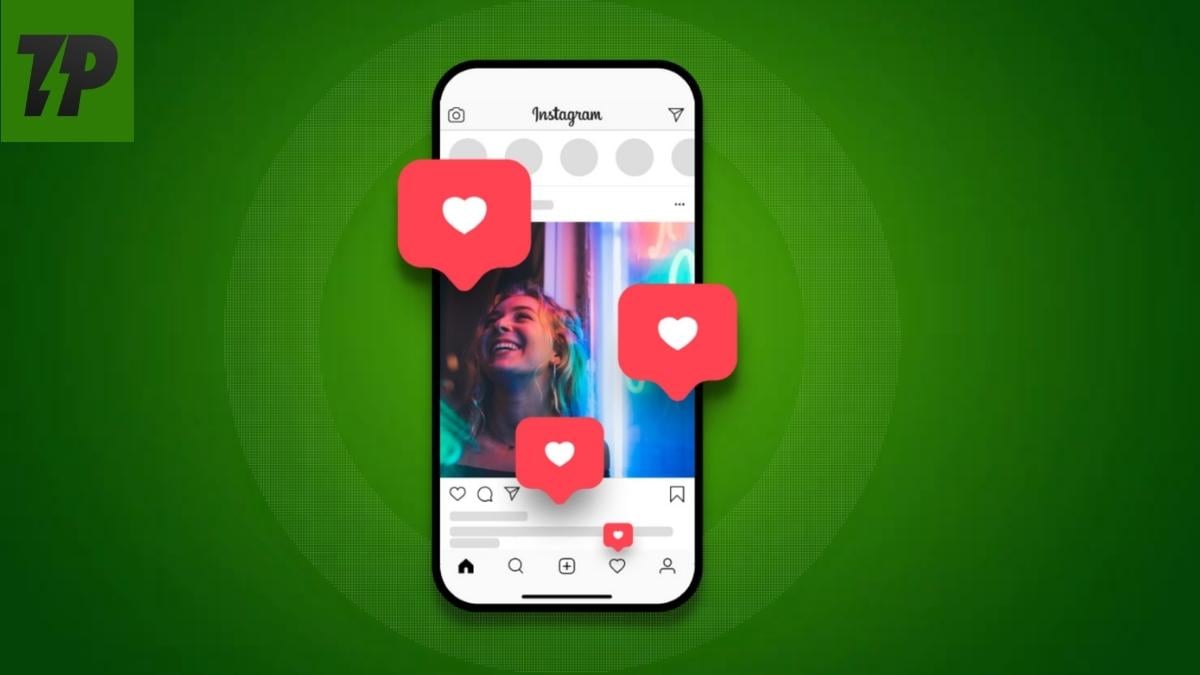
- “활동”(Your activity)을 선택합니다.
- “상호작용”(Interactions)을 탭합니다.
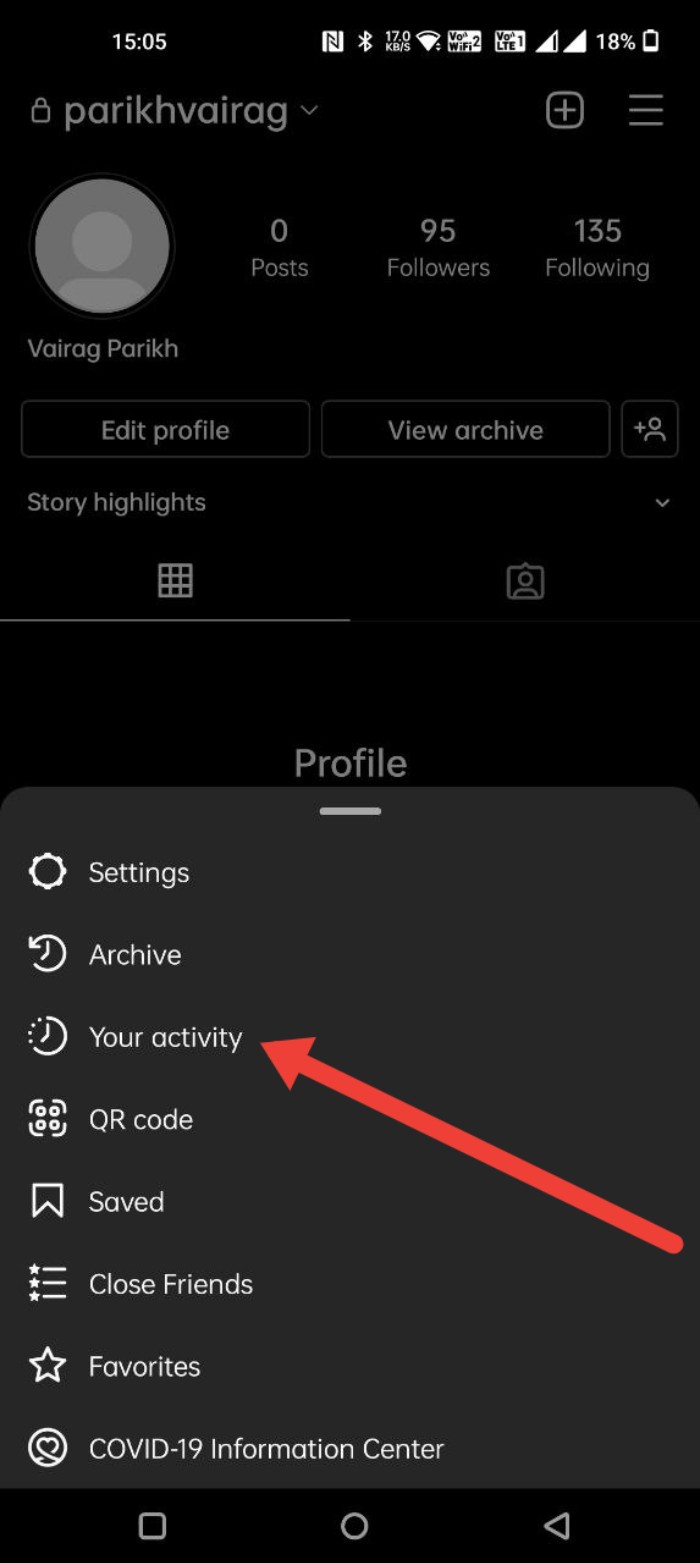
- “좋아요“(Likes)를 선택하면 사진·동영상·릴 등 최근에 좋아요한 항목 목록을 볼 수 있습니다.
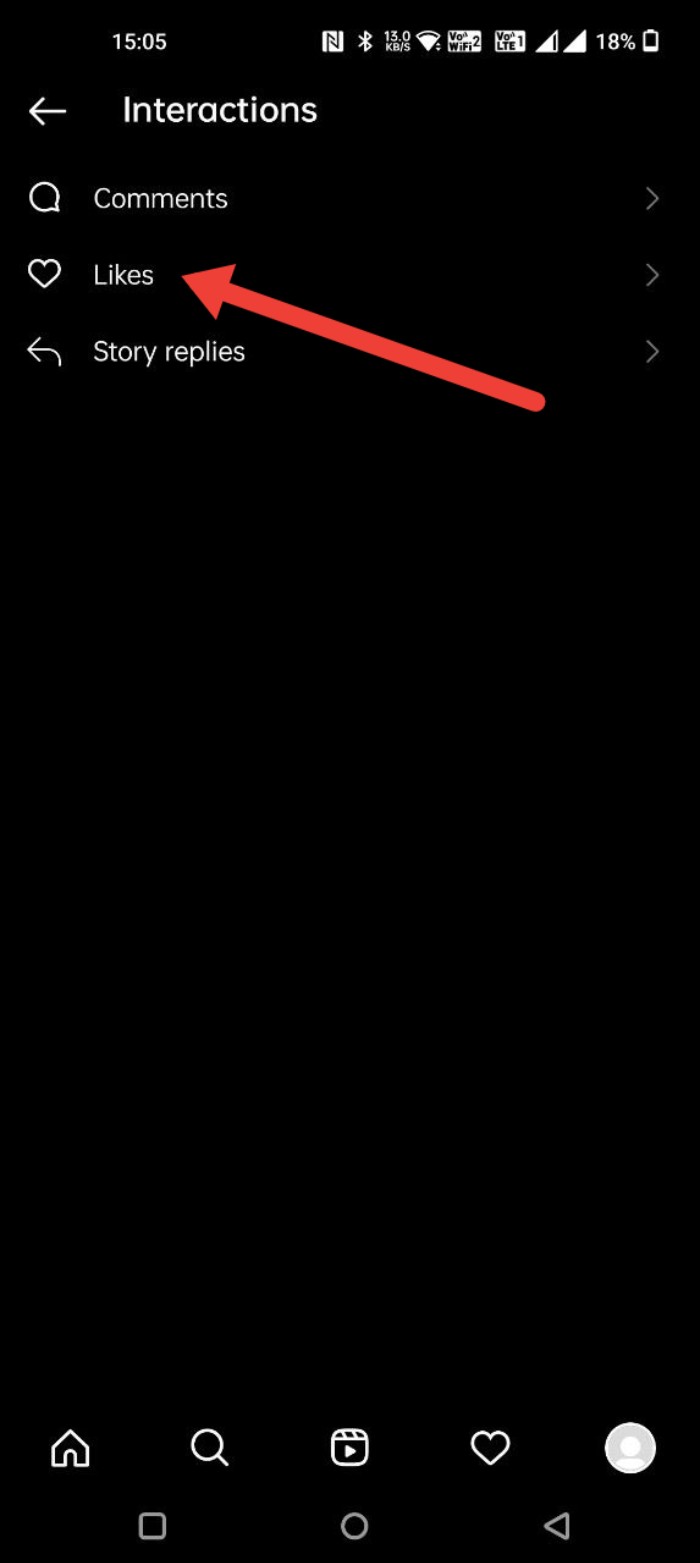
팁: 목록은 날짜 기준으로 오름차순/내림차순 정렬이 가능합니다(앱 버전에 따라 제공 여부 상이).
iOS 앱에서 좋아요한 게시물 확인 방법
iOS 앱에서도 경로는 Android와 거의 동일합니다.
- 인스타그램 앱을 열고 오른쪽 아래의 프로필 아이콘을 탭합니다.
- 프로필 탭의 왼쪽 상단에 있는 햄버거 메뉴를 탭합니다.

- “활동”을 선택합니다.
- “상호작용”을 탭합니다.
- “좋아요“를 선택하면 최근 좋아요한 게시물 목록이 표시됩니다.
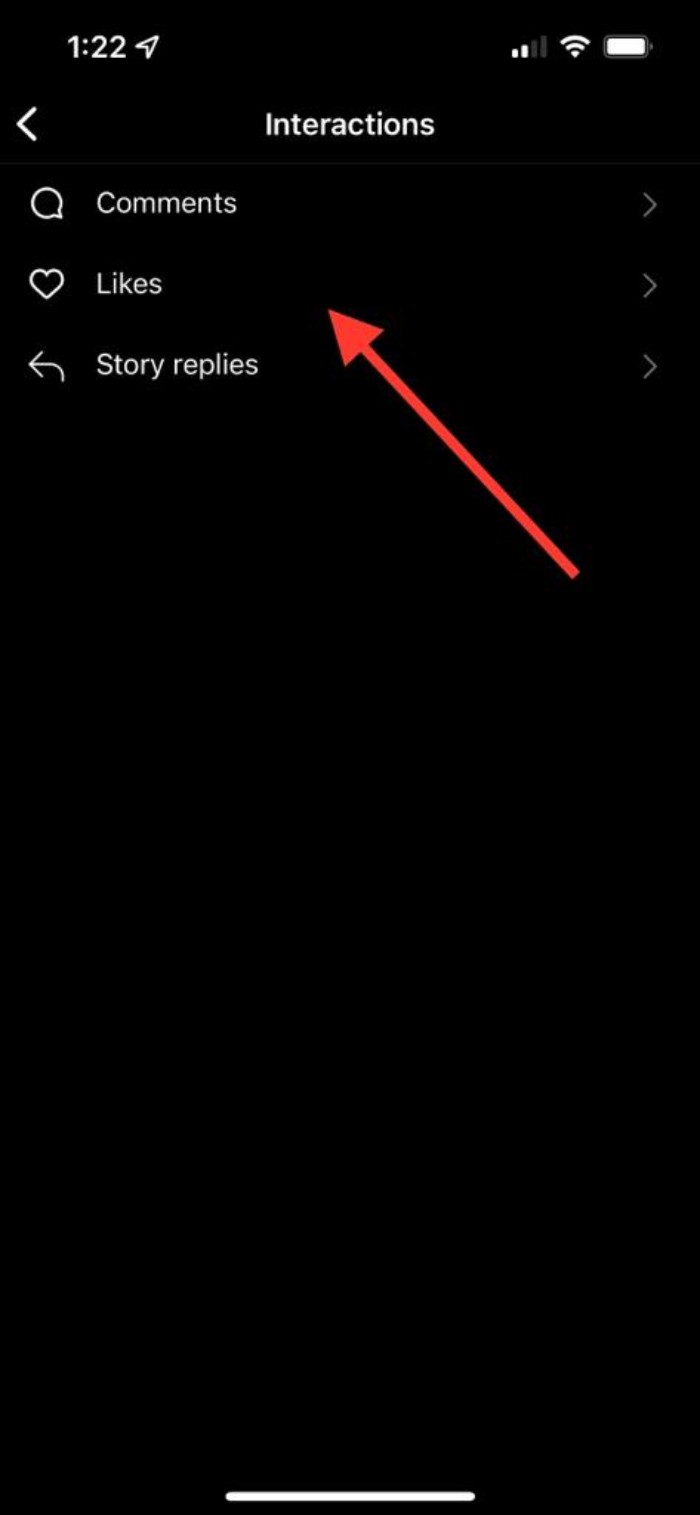
정렬 옵션: iOS 앱에서도 날짜 기준 정렬 옵션을 제공하는 경우가 있습니다.
데스크톱(PC) 웹 브라우저에서 좋아요한 게시물 찾기
인스타그램 웹은 모바일 기능을 모두 제공하지 않습니다. 공식적으로는 웹에서 전체 좋아요 기록을 보여주지 않습니다. 다만 비공식 확장 도구나 서드파티 솔루션으로 우회할 수 있습니다.
주의: 브라우저 확장 프로그램은 권한(페이지 데이터 읽기/쓰기 등)을 요구할 수 있으며, 개인정보·계정 보안 위험을 동반합니다. 신뢰할 수 있는 확장만 사용하고, 설치 후에는 권한을 최소화하세요.
Layoutify(크롬 확장)로 좋아요한 게시물 보기
Layoutify는 인스타그램 웹 페이지의 레이아웃을 바꾸고 일부 모바일 전용 기능을 웹에 추가하는 확장입니다. 좋아요 목록을 보여주는 기능이 포함된 버전이 존재합니다. 사용 절차는 다음과 같습니다.
- Layoutify 크롬 확장 페이지로 이동해 “Chrome에 추가“를 클릭합니다.
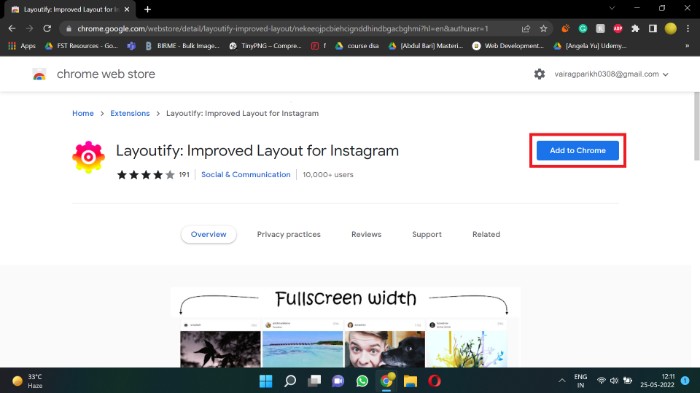
- 확장 추가 확인 대화상자에서 “확장 프로그램 추가“를 클릭합니다.
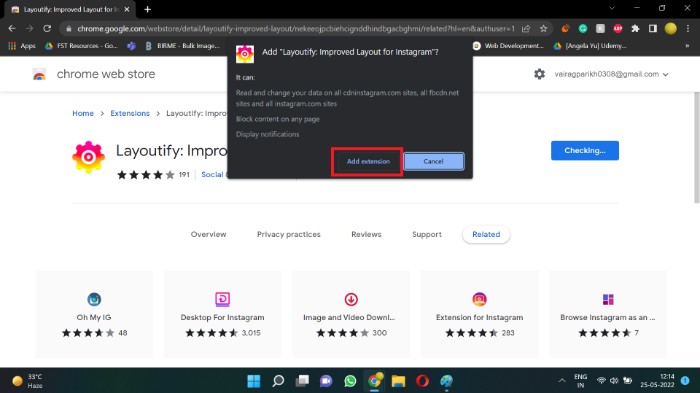
- 설치되면 Chrome이 자동으로 확장을 활성화하고 설치 완료 알림을 표시합니다.
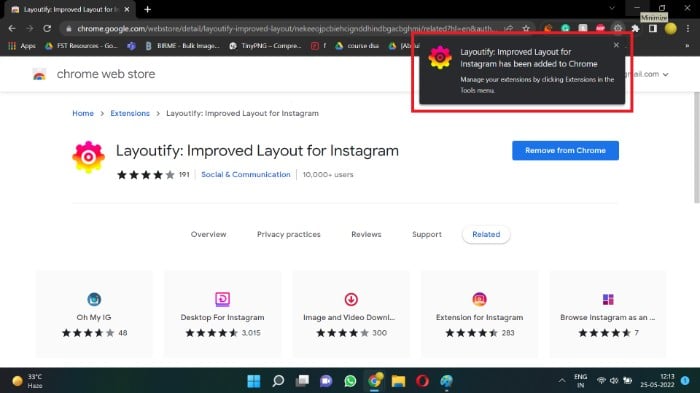
- Instagram.com에 접속하면 변경된 레이아웃과 추가 메뉴(예: 우측 상단의 점 세 개)를 통해 좋아요한 게시물 탭에 접근할 수 있습니다.
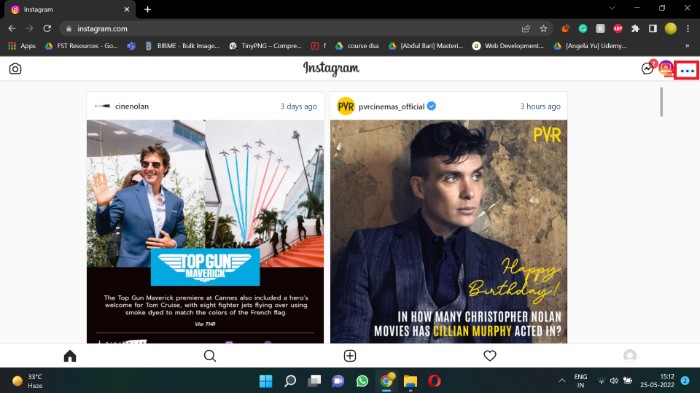
중요 팁: 브라우저 확장으로 로그인 세션·크리덴셜을 절대 외부에 노출하지 마세요. 확장 권한과 리뷰를 확인하고, 오픈소스인지·평판이 좋은지 검토한 뒤 설치합니다.
여러 게시물(다수 좋아요) 한꺼번에 취소하는 방법
모바일 앱에서 좋아요를 일괄로 정리할 수 있습니다. 절차는 다음과 같습니다.
- 앱에서 프로필 > 햄버거 메뉴 > 활동 > 상호작용 > 좋아요 화면으로 이동합니다.
- 취소하려는 게시물을 길게 누릅니다(롱프레스).
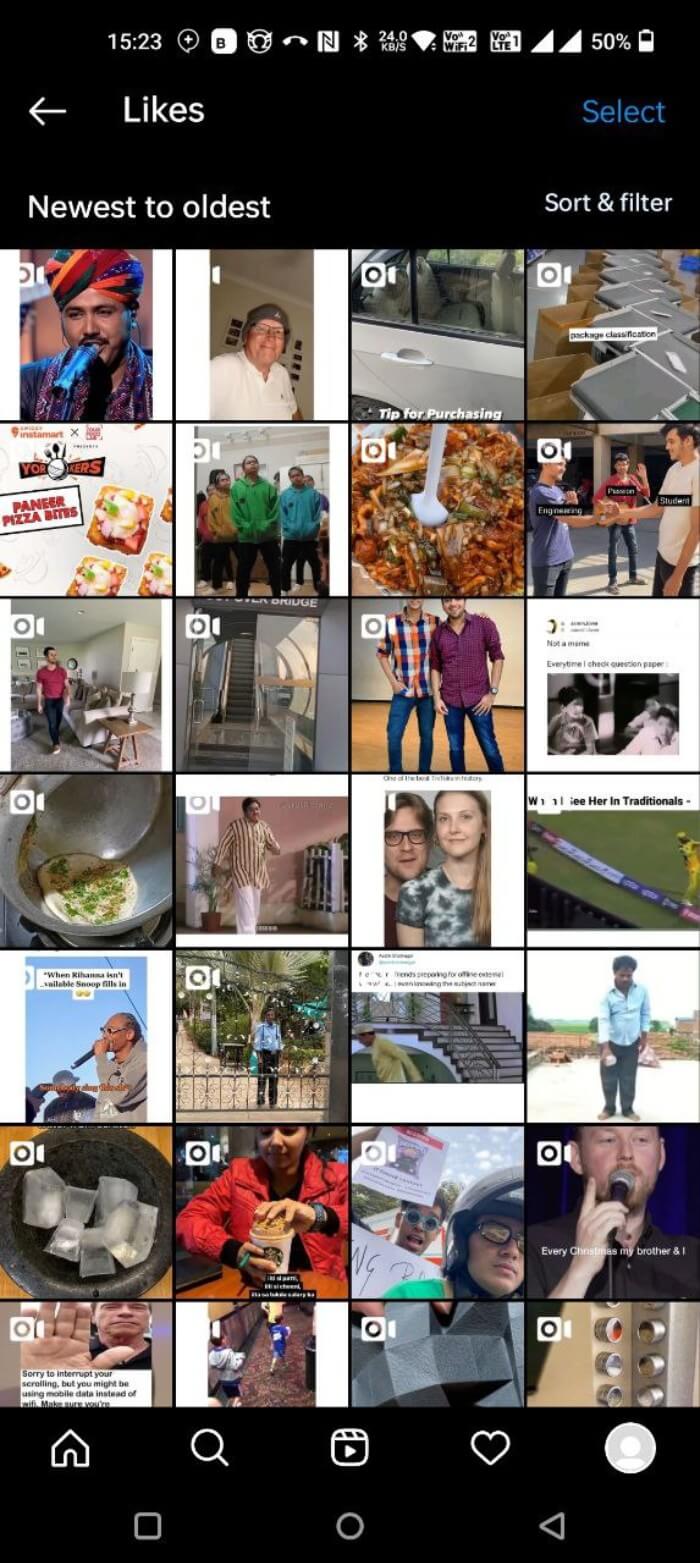
- 목록에서 여러 게시물을 탭으로 선택한 뒤 화면 하단 또는 팝업의 “좋아요 취소(Unlike)” 버튼을 탭합니다.
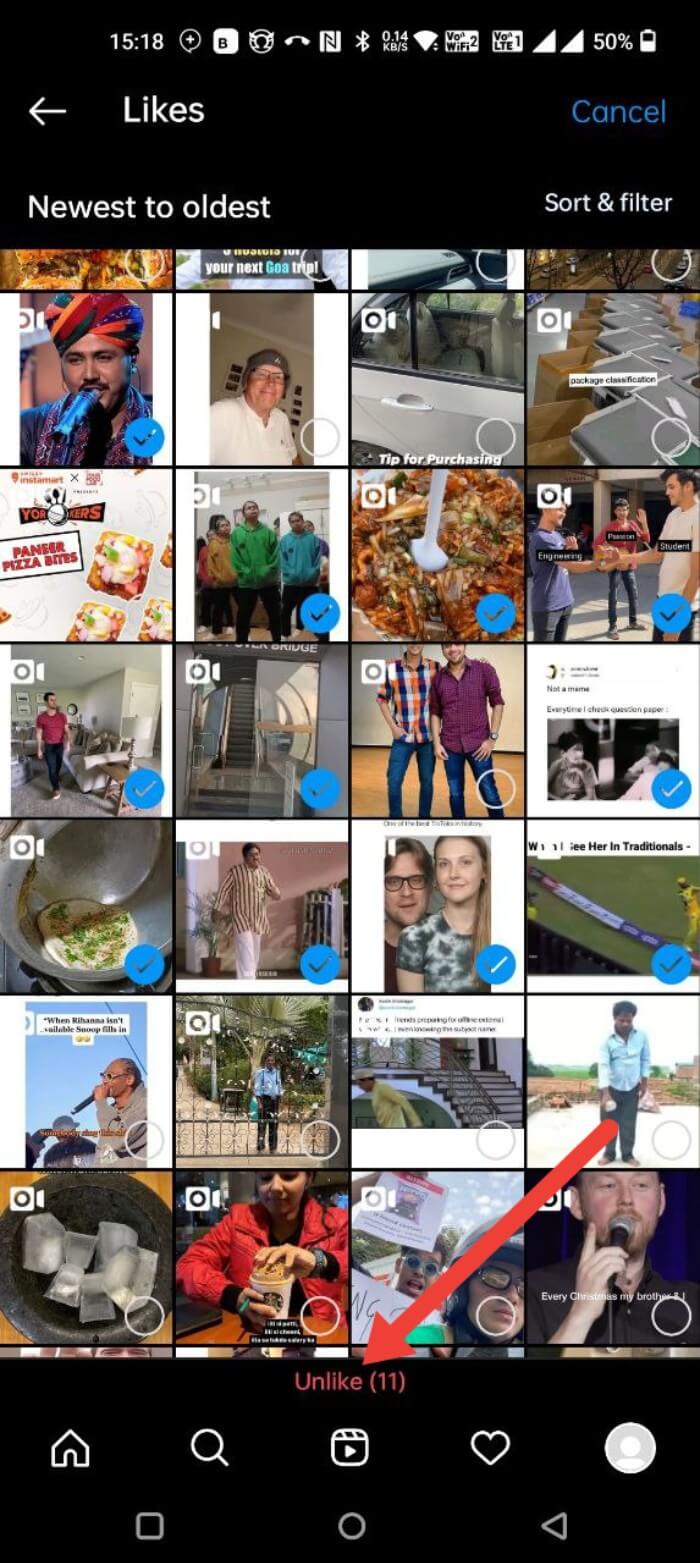
- 확인 후 좋아요가 일괄 취소됩니다.
이 방법은 개별 게시물을 일일이 찾아가야 하는 번거로움을 줄여 주며, 계정 큐레이션(정리)에 유용합니다.
언제 이 방법들이 통하지 않는가(예외 상황)
- 계정 활동 제한: 인스타그램이 계정에 대한 일시적 제한을 걸었거나 API/기능을 차단한 경우 메뉴 접근이 제한될 수 있습니다.
- 앱 버전 차이: 오래된 앱이나 지역별 롤아웃(업데이트 단계)이 다를 경우 메뉴 위치 또는 명칭이 다를 수 있습니다.
- 플랫폼 정책 변경: 인스타그램은 종종 UI와 개인정보 처리 방침을 바꾸므로, 메뉴가 사라지거나 경로가 이동할 수 있습니다.
- 데스크톱에서 공식 기능 부재: 웹에서는 공식 지원이 없기 때문에 서드파티 도구가 작동하지 않거나 오류를 발생시킬 수 있습니다.
보안·프라이버시 주의사항
- 서드파티 확장/앱 사용 시 계정 로그인 정보나 세션 토큰을 요구하는 경우 주의하세요. 의심스러운 권한(모든 사이트의 데이터 읽기 등)은 피하십시오.
- 계정 보호를 위해 이중 인증(2FA)을 활성화하세요(설정 > 보안 > 이중 인증).
- 개인 데이터 요청 및 삭제: 유럽연합·한국 등 일부 지역은 데이터 주체 권리(데이터 요청/삭제)를 보장합니다. 민감한 데이터는 최소한으로 관리하세요.
실무용 체크리스트(역할별)
일반 사용자
- 프로필 > 활동 > 상호작용 > 좋아요 확인
- 정렬 옵션 확인(날짜순 오름/내림)
- 불필요한 좋아요는 길게 눌러 일괄 취소
크리에이터/비즈니스
- 인사이트(Insights)에서 좋아요·도달·상호작용 확인
- 상위 게시물을 찾아 콘텐츠 전략에 반영
- 필요 시 좋아요한 게시물을 북마크로 옮겨 카테고리화
소셜 미디어 매니저
- 주기적으로 좋아요 목록을 정리(브랜드 관련·경쟁사 모니터링 목적)
- 데스크톱 작업이 필요하면 안전한 확장만 사용하고, 별도 테스트 계정으로 먼저 검증
- 작업 전 백업·로그 기록(수동 스프레드시트 기록 권장)
문제 해결(트러블슈팅)
메뉴가 보이지 않을 때
- 앱을 최신 버전으로 업데이트하고 재시작하세요.
- 캐시 문제: 설정 > 앱 > Instagram > 저장공간 > 캐시 삭제(주의: 로그인 상태는 보존되지만 문제 발생 시 로그아웃 가능).
- 지역별 UI 차이: 앱 언어를 영어로 바꿔 보거나, 다른 기기에서 확인하세요.
확장 프로그램으로 목록이 보이지 않을 때
- 확장 버전과 인스타그램 웹 버전 간 호환성 문제일 수 있습니다. 확장 업데이트, 브라우저 재시작, 또는 확장 설정을 초기화해 보세요.
- 확장권한 문제: 개발자 도구(콘솔)를 통해 오류 메시지를 확인하세요.
미니 방법론: 좋아요 기록 찾기 & 정리 SOP(표준 절차)
- 목적 정의: 왜 좋아요를 정리/조회하는가?(예: 참고자료 보관, 브랜드 모니터링, 개인 아카이브)
- 우선순위 지정: 정리할 항목(기간·주제·계정)을 결정합니다.
- 모바일 확인: 프로필 > 활동 > 상호작용 > 좋아요에서 초기 스캔.
- 분류·정리: 필요한 항목을 북마크/컬렉션으로 이동하거나 스프레드시트에 기록.
- 대량 정리: 장기간 쌓인 좋아요는 길게 눌러 다중 선택 후 삭제.
- 보안 점검: 사용한 서드파티 툴 권한, 2FA 설정, 비밀번호 정기 변경.
의사결정 흐름(간단한 플로우차트)
다음은 “내가 좋아요한 게시물을 볼 수 있는가?”에 대한 의사결정 흐름입니다.
flowchart TD
A[앱에서 확인 시도] --> B{프로필 > 활동 메뉴 보임?}
B -- 예 --> C[상호작용 > 좋아요 접근]
C --> D{목록에 항목 있음?}
D -- 예 --> E[필요 시 정리/좋아요 취소]
D -- 아니오 --> F[최근 300개 초과항목일 수 있음]
B -- 아니오 --> G[앱 업데이트 또는 캐시 삭제]
G --> H{문제 해결?}
H -- 예 --> C
H -- 아니오 --> I[데스크톱에서 Layoutify 사용'주의']
I --> J[확장 설치 후 목록 확인]FAQ(자주 묻는 질문)
내가 볼 수 있는 좋아요 개수는 얼마나 되나요?
인스타그램에 따르면 한 번에 확인 가능한 좋아요 항목은 최신 300개입니다. 그보다 이전 항목은 직접 해당 게시물을 찾아가야 확인할 수 있습니다.
좋아요 기록 순서는 뒤죽박죽인가요?
아니요. 좋아요한 시간 순서대로 정렬됩니다. 앱에서 날짜 기준(오래된 것부터 또는 최신순)으로 정렬 옵션을 제공하기도 합니다.
좋아요 수(좋아요 카운트)를 숨기는 방법은?
- 프로필 탭으로 이동합니다.
- 햄버거 메뉴 > 설정 > 개인정보(Privacy) > 게시물(Posts)으로 이동합니다.
- “좋아요 및 조회수 숨기기(Hide Like and View Counts)” 토글을 켭니다.
이제 게시물의 총 좋아요 수를 다른 사용자에게 숨길 수 있습니다.
게시물을 어떻게 좋아요하나요?
게시물을 두 번 탭하거나 하트 아이콘을 탭하면 좋아요가 됩니다. 같은 동작을 반복하면 좋아요가 취소됩니다.
인스타그램 계정을 더 안전하게 만드는 방법은?
- 이중 인증(2FA) 활성화(설정 > 보안 > 이중 인증).
- 강력한 비밀번호 사용 및 주기적 변경.
- 의심스러운 앱·확장 권한 철회.
가장 많이 받은 좋아요가 많은 게시물을 어떻게 찾나요?
비즈니스·크리에이터 계정은 인사이트(Insights)를 통해 상위 게시물을 확인할 수 있습니다: 프로필 > 인사이트 > 도달(Accounts Reached) > 상단 게시물(Top Posts)에서 ‘모두 보기’로 정렬 기준(도달 또는 좋아요) 변경 가능.
왜 좋아요한 게시물이 보이지 않나요?
인스타그램이 이전에 활동 탭을 변경해 일부 탭을 숨기거나 이동했기 때문입니다. 최신 경로는 프로필 > 햄버거 메뉴 > 활동 > 상호작용 > 좋아요입니다. 앱을 최신으로 업데이트하고 해당 경로를 다시 확인하세요.
대체 방법(공식·비공식) 비교
- 모바일 앱(공식): 안정적, 개인정보 위험 낮음, 최신 300개까지만 확인 가능.
- 웹(공식): 전체 좋아요 보기 기능 부재.
- 브라우저 확장(비공식): 웹에서 목록 제공 가능, 편의성 높음, 보안·개인정보 위험 존재.
결정 팁: 민감한 계정(비즈니스·브랜드)은 가능한 한 공식 앱에서만 작업하고, 확장 사용은 테스트 계정으로 먼저 검증하세요.
현업용 권장 워크플로(예시)
- 주간 큐레이션: 매주 금요일에 좋아요 목록을 확인해 중요 항목을 컬렉션에 저장합니다.
- 월간 정리: 3개월 이전의 좋아요 중 불필요한 항목 일괄 삭제.
- 보안 체크: 분기별로 연결된 서드파티 앱과 확장 권한을 확인하고, 필요 없는 권한을 제거합니다.
요약
인스타그램에서 내가 좋아요한 게시물을 확인하려면 모바일 앱이 가장 직관적이고 안전합니다. 데스크톱에서는 공식 기능이 없어 확장 도구를 써야 하지만 보안 위험을 신중히 고려해야 합니다. 좋아요 목록은 콘텐츠 큐레이션·리서치·정리용으로 유용하며, 주기적 정리와 2FA 활성화로 계정을 안전하게 유지하세요.
추가 읽을거리:
- 4가지 방법으로 인스타그램 릴(바이럴) 비디오 다운로드하는 방법
- 모든 플랫폼에서 인스타그램 스토리 익명으로 보는 방법
- 인스타그램이 자꾸 로그아웃되는 문제 해결 10가지
- 안드로이드·iOS·웹에서 특정 메시지에 답장하는 방법
- 인스타그램 스토리에 링크 추가해 트래픽 유입 늘리기
- 내 인스타그램 계정에 누가 로그인했는지 확인하는 방법
- 누군가가 나를 차단했는지 확인하는 방법
요약 정리
- 모바일: 프로필 > 햄버거 메뉴 > 활동 > 상호작용 > 좋아요로 확인(최신 300개)
- 데스크톱: 공식 지원 없음 → Layoutify 같은 확장으로 우회 가능(보안 주의)
- 여러 항목 일괄 취소 가능: 좋아요 목록에서 길게 누르고 다중 선택 후 취소
- 보안: 확장 사용 주의, 이중 인증 권장



